Chromecast購入レビュー、Windowsに拡張機能をインストール~テレビでブラウザは楽しめるか
公開日:
:
周辺機器 Chromecast
この記事にはアフィリエイト広告・広告が含まれています。
前回の初期セットアップ編に続き、Google製HDMIドングル『Chromecast』を使い、パソコン経由でブラウジングできるか試した記録です。

『Chromecast』はパソコン経由でブラウジングできるか
WindowsとChromecastを繋げるにはGoogle製ブラウザ「Chrome」がインストールされている必要があります。
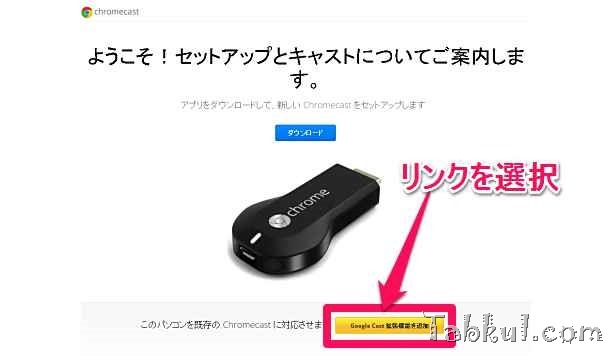
次にChromecastと接続するのに必要な拡張機能(Google Cast)を「Chromecast.com/setup」へアクセスしてダウンロードします。
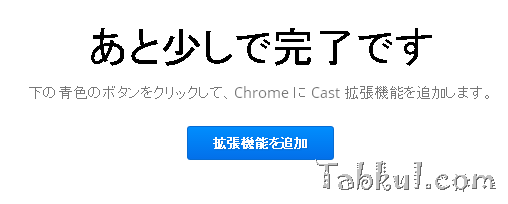
続いて「拡張機能を追加」を選択。
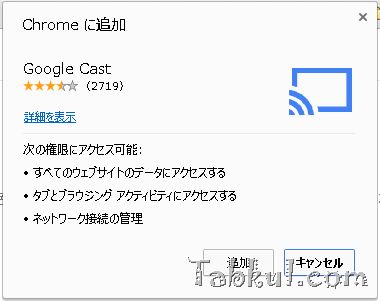
ポップアップでGoogle Castの追加を確認するメッセージが表示されたら「追加」を選択。
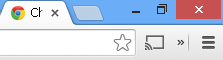
Chromeに「Google Cast」が追加されました。
WindowsとChromecastを接続する
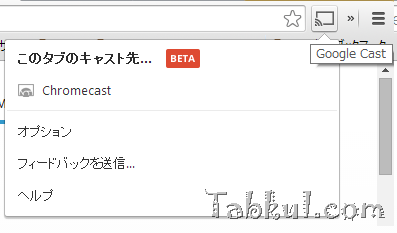
アイコンをタップして「Chromecast」という文字を選択すると閲覧中のタブが同期されます。
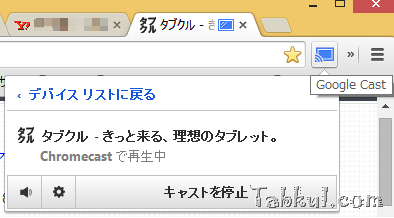
タブクルを閲覧中、、、Google Castのアイコンを選択するとサイト名が表示されていました。
終了するときは「キャスト停止」を選択し、他のタブをテレビに表示させたいときはタブを切り替えてからGoogle Castアイコンを選択。
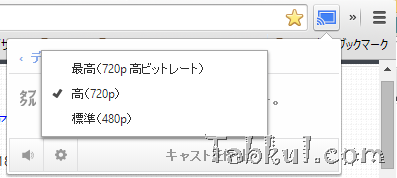
設定アイコンを選択すると画質の変更メニューが表示されました。
Windows経由のブラウジングは楽しめるか
Chrome内にあるタブをテレビに表示するだけとも言えますが、WindowsのブラウザなのでFlashプレイヤーが使えたり、デスクトップ向け Feedly、Gmailを大画面で閲覧できて新鮮でした。
VivoTab Note 8 のペンを画面に近づけると表示されるポインタやマウスのカーソルはテレビ側に表示されず、当該タブだけがシンプルに表示されます。
8インチのWindows8.1搭載タブレット『VivoTab Note 8』とWindows 8 64bitノートPCでブラウザ動作を行いましたが、どちらもキャスト開始は予想よりもスムーズで描写も綺麗ですが、スクロール時はテレビ側の画面は停止状態となりWindows側のスクロール終了後に画面が同期されるので最初は違和感を感じるかもしれません。
2台のWindows機でChromeブラウザを交互に切り替えましたが、少しの待ち時間はあるものの動作が固まることもなくスムーズに画面が同期されるシーンは少し感動的でした。
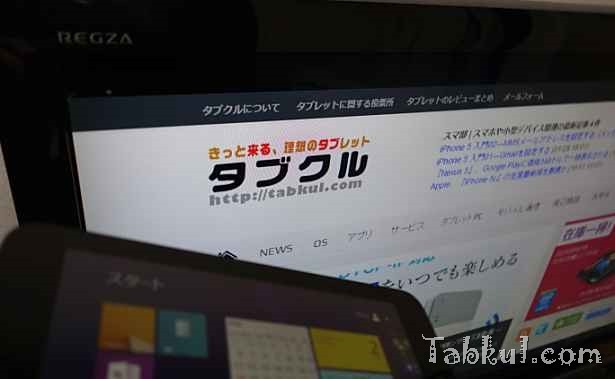
タブレットでスタート画面を表示中もデスクトップ版Chromeブラウザのタブを表示し続けるChromecast、これはHuluなどの動画サービスが期待できそう!
次回はブラウザ版「Hulu」視聴を試したいと思います。
Google Chromecast
Google Chromecast
Google
価格: 4,536円 /レビュー16件(2014/05/29現在)
アマゾンで購入しました。レビューも着実に増えています。

気付けばブログ執筆そのものがライフワーク。ども、タブクル管理人です。
かつて夢見た「タブレットやスマホを操り、生産的な活動をする未来」。最近は、その実現を加速させるAIに夢中です。AIは思考力を奪うという意見もありますが「どう使うか、どんな指示を出すか」と、以前より思考力が試される時代の幕開けだと思います。


























